预览截图
这是一款谁人不知谁人不晓修图神器,专为设计人员而设计的一款专业的修图软件。同时全新的Photoshop 2023版本增加了AI来帮助用户更好的完成图像处理相关工作。
软件介绍
一款让你重新想象现实的软件
只要您能想得到,您便可以使用 Photoshop 这一流的图像和图形设计软件将您想象的内容呈现出来

Photoshop2023带来的全新功能
对象选择工具
通过在对象周围绘制一个简单的矩形或套索,快速精确创建选区。然后,让 Adobe Sensei 完成其余的工作。

增强的转换变形
利用变形工具中的更多控件,您可以在任何位置添加控制点或使用可自定义网格分割图像。然后,按各个节点或更大的选区进行转换。

改进的“属性”面板
在中央位置找到更多所需的控件。轻松更改文档设置,访问各种类型的图层设置,并使用方便的快速操作。
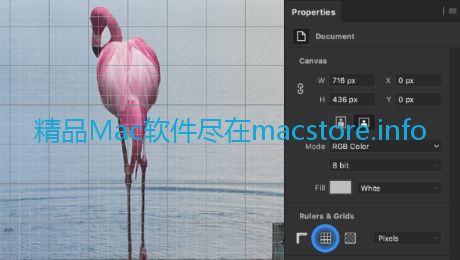
新式预设
预设更简单、直观且更加井然有序。发现新的渐变、图案、色板、图层、样式和形状。
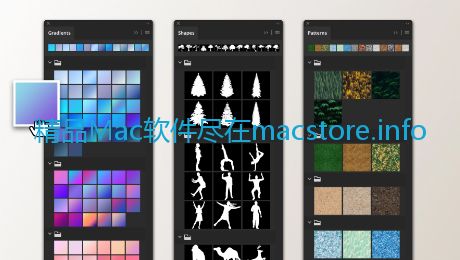
PS激活教程
U2B RID系列2023通用安装激活教程
一、装前准备(必做)
①:开启任何来源➡点我查看开启教程
②:断网(拔网线,断wifi等..反正整到没网就行)
二、教程正文
①:解压完压缩包后会得到一个名为[RiD].dmg安装包
②:双击打开后会得到四个文件(下图第一个为ACC框架,第二个为英文安装说明,第三个为ps2023本体,第四个为激活补丁)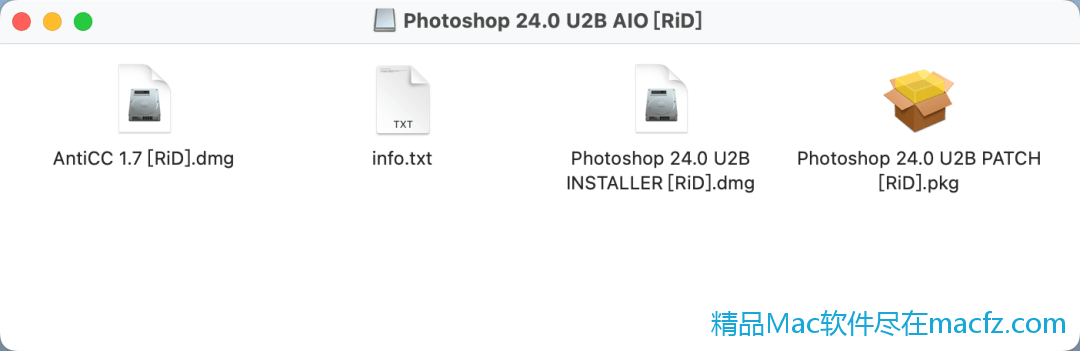
Adobe Photoshop 2023 v24.0 Mac最新版(附安装激活教程)
③:重点➡我们目标就是装上面的三个应用。安装有顺序,先装ACC,再装本体,最后装激活补丁。由于每台的电脑文件排序可能会不一样务必请认清他们的名字
步骤③的安装分解
④:ACC的安装(打开步骤②图的第一个文件按下图操作,注意我的是第一个文件,同学你的电脑排序未必是第一个请认清他们的名字。最后隐藏了少许步骤:点”安装”->输入开机密码后点”安装软件”->等待安装完成)
⑤:本体的安装(上面步骤安装完成后,关掉多余窗口。打开步骤②图的第三个文件按下图操作,注意我的是第三个文件,同学你的电脑排序未必是第三个请认清他们的名字。”显示包内容”为鼠标右击才有的选项)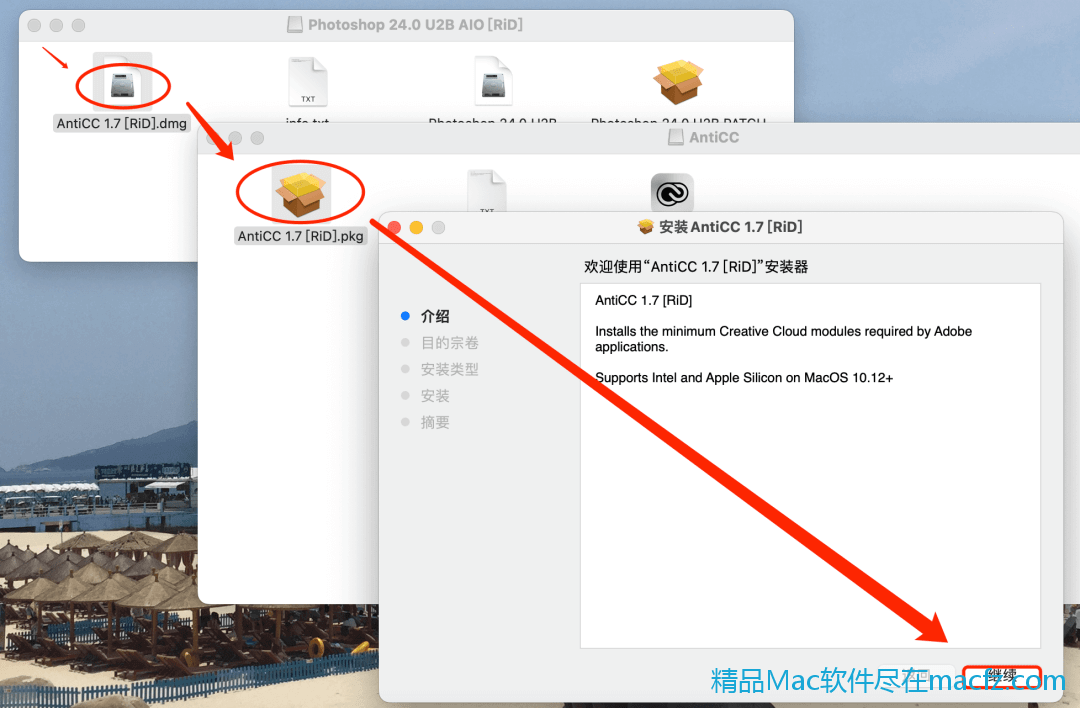
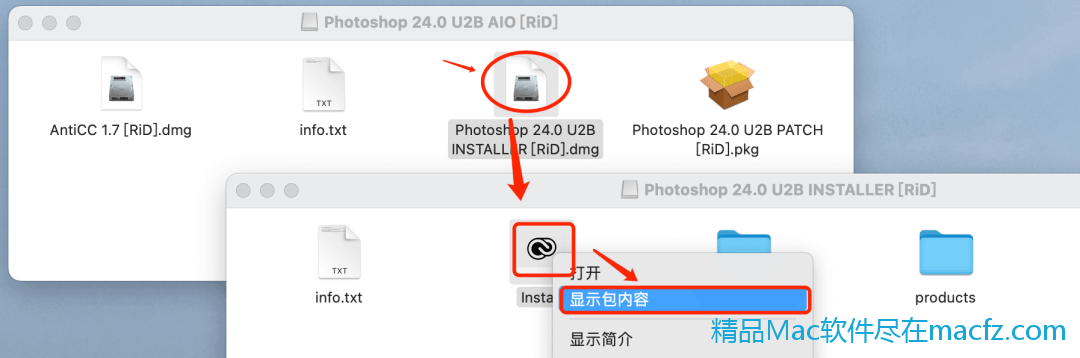
(按下图操作找到”Install”双击打开)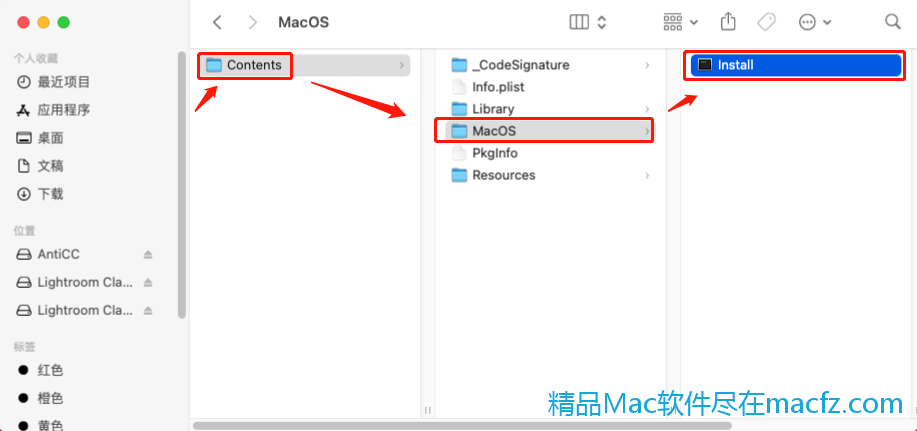
(输入开机密码后,会出现界面,点击”继续”进行安装,等待安装完毕后因还没激活先别打开)
⑥:激活补丁的安装(上面步骤安装完成后,关掉多余窗口。打开步骤②图的第四个文件按下图操作,注意我的是第四个文件,同学你的电脑排序未必是第四个请认清他们的名字。下图最后隐藏了少许步骤:点”安装”->输入密码后点”安装软件”->等待安装完成关闭所有窗口)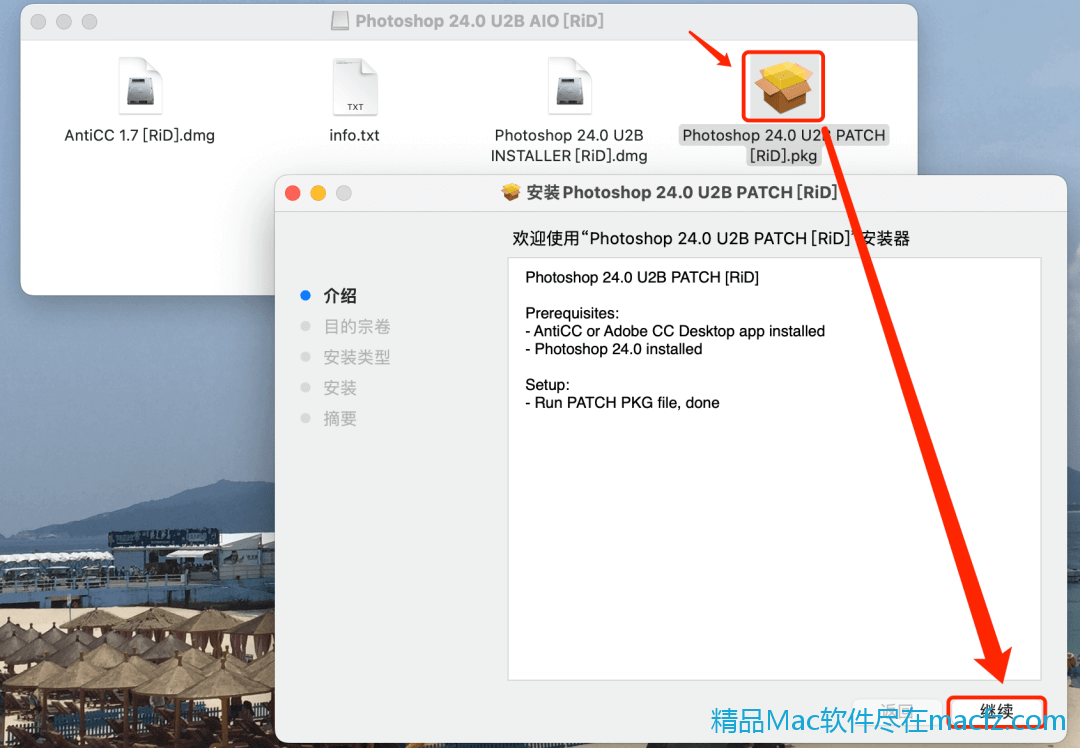
结语:安装完毕啦,访达->应用程序 找到 Photoshop 2023 即可开启全新Ps之旅!
HCISO系列安装方法(V24.2)
1.断网(拔网线,断wifi等..反正整到没网就行)
2. 进入[INSTALLER]文件夹,双击install进行安装
3. 进入[PATCH]目前安装补丁。
4. 安装[Adobe Photoshop 24.2 [K].pkg
5. 安装AntiCC 5.9[HCISO].pgk
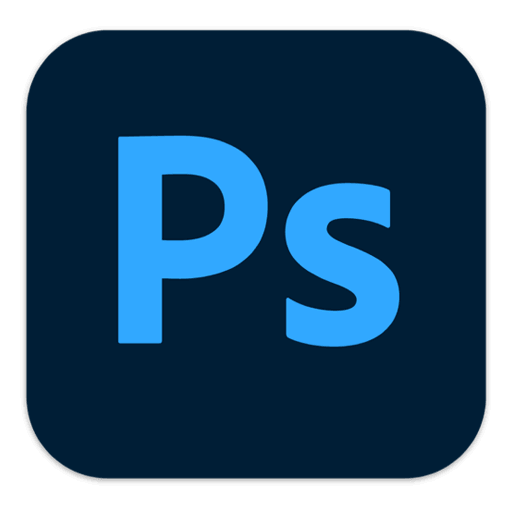
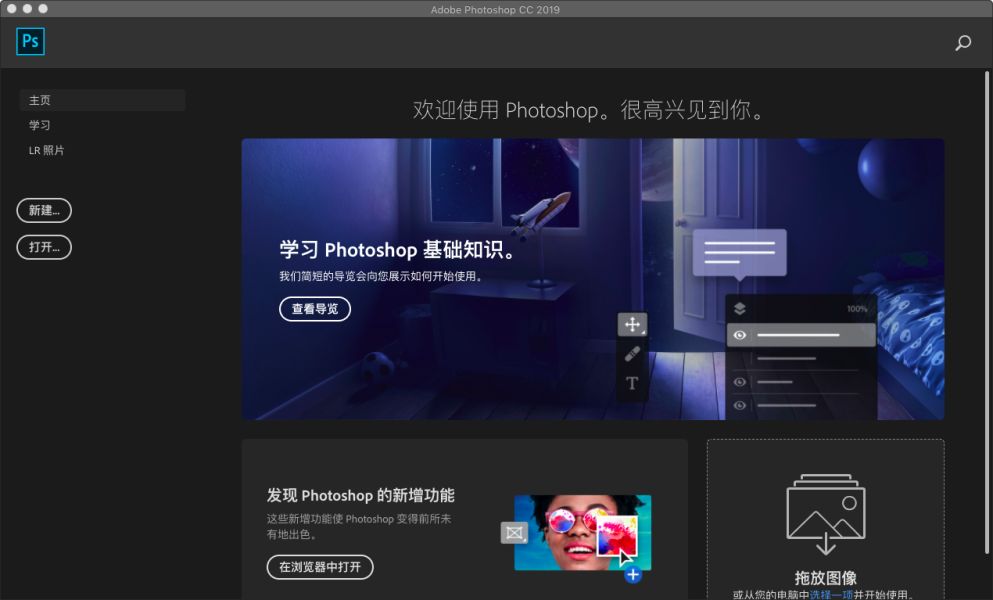

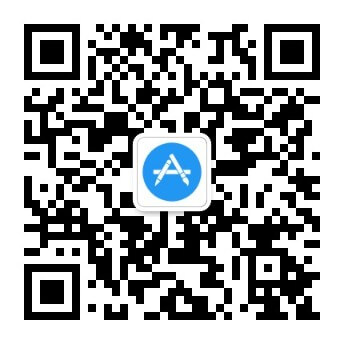
 Adobe Substance 3D Stager 2.0.1 设计和渲染场景的专业舞台工具
Adobe Substance 3D Stager 2.0.1 设计和渲染场景的专业舞台工具 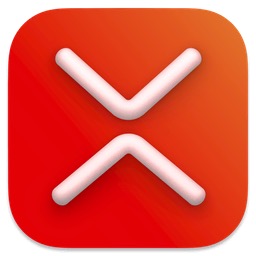 XMind PRO 22.11.3656 强大的思维导图软件 中文版
XMind PRO 22.11.3656 强大的思维导图软件 中文版  Adobe Lightroom Classic for mac 2025 v14.5 专业图像后期处理软件 中文版
Adobe Lightroom Classic for mac 2025 v14.5 专业图像后期处理软件 中文版  EuDic for mac欧路词典 4.0.2 苹果电脑上最好用的英语查词学习工具 中文版
EuDic for mac欧路词典 4.0.2 苹果电脑上最好用的英语查词学习工具 中文版  Firefox for mac 72.0 多功能实用浏览器
Firefox for mac 72.0 多功能实用浏览器 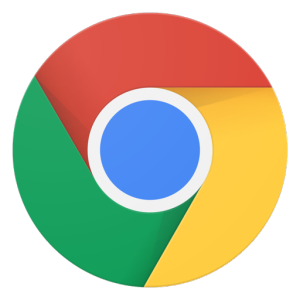 Google Chrome for mac 79.0.3945.88 最好用的浏览器 中文版
Google Chrome for mac 79.0.3945.88 最好用的浏览器 中文版
我是10.15.3的系统,ps根本打不开,每次都是跳几下然后显示软件意外退出,求解
@admin 非常感谢 已成功安装
@cyrus 打开terminal 命令行工具
输入命令:sudo spctl --master-disable
输入密码即可解决;
你好 我在安装点“Install”,显示无法打开“Install”,因为Apple无法检查其是否包含恶意软件。
安装完毕,感谢。打开photoshop后的首页右上角有红色字“试用完毕,建议购买”的字样,这是试用几天吗?还是不用管可以一直使用?请知道的人回答一下,谢谢。
@sickant我和你一样的情况,目前找不到合适的photoshop来安装
已下载使用,但还是有7天试用期的提示,按照2019的PJ规则有可能是过了7天也能用,只是一个显示而已。唯一有一点不爽的地方,新建文档只能用旧版的样式,无法切成新版样式,今天折腾一下午了,下了好几个版本的21.1.1,好像都有这个情况,只有升到官方正版21.1.2可以用新版的新建文档样式,但是又没有最新版的PJ。。。先凑合一下吧!本来2019用的好好的,今天手贱把系统升级到15.4了,2019没法web保存,只能升2020了。。。
打开显示无法安装因为不能显示是否含有不安全信息要怎么办
双击 Install安装文件后,英文对话框提示文件坏掉了
不会用